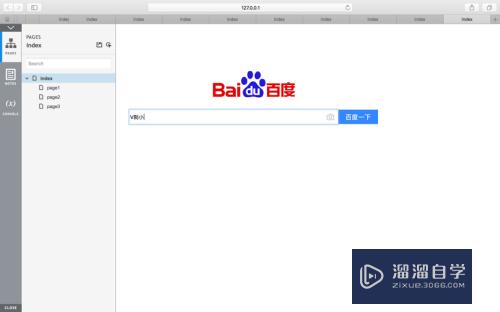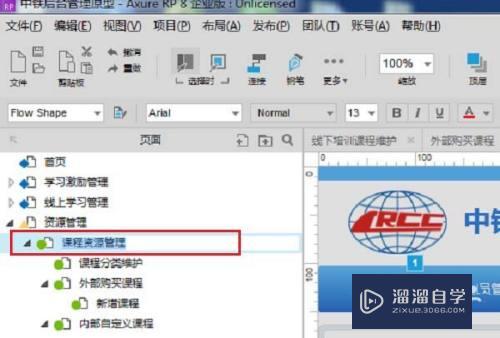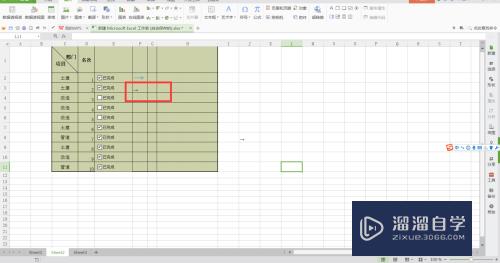CAD怎么进行置换图形(cad怎么进行置换图形的快捷键)优质
CAD软件里面进行图纸设计时。完整的图纸里面图形非常的丰富。所以有时候我们会需要进行置换图形。来达到想要的图纸效果。但是CAD怎么进行置换图形?小渲这就来告诉大家方法。
工具/软件
硬件型号:雷神(ThundeRobot)911Zero
系统版本:Windows7
所需软件:CAD编辑器
方法/步骤
第1步
为了实现对CAd图纸文档的编辑操作。我们需要借助相关CAd编辑器来实现。如图所示。直接在百度中搜索下载。
第2步
安装任意一款CAd编辑器。点击“打开’按钮以选择相应的CAd图纸文档进行操作并进入”查看“及”编辑“状态。
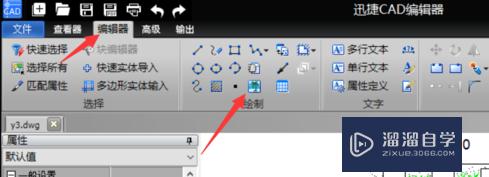
第3步
在此为了讲解的需要。我们可以在当前CAD文档中插入一张图片。切换到”编辑器“选项卡。点击“绘制”列表中的“图像”按钮。
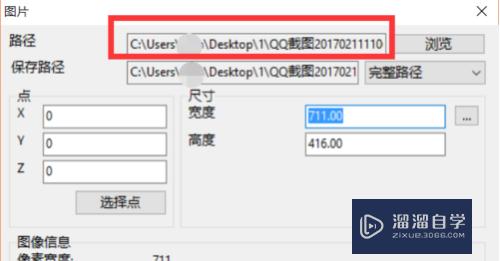
第4步
从打开的“图片”窗口中。点击“浏览”按钮以选择想要插入到当前CAD文档中的图片。点击”OK“按钮完成插入操作。
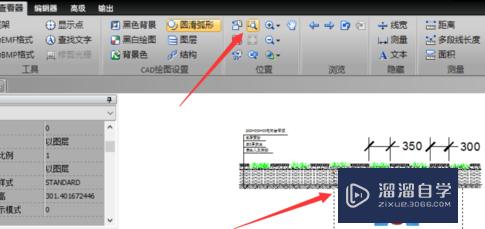
第5步
接下来利用“查看器”-“位置”列表中的“区域缩放”工具。对图片所在的位置进行局部放大操作。
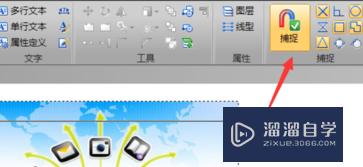
第6步
然后切换到“编辑器”选项卡。开启“捕捉”功能。并对图片进行选中。同时调整其位置。最后右击图片。从其弹出的右键菜单中选择“回送”项。即可将CAd图纸中的图片置于低层。

以上关于“CAD怎么进行置换图形(cad怎么进行置换图形的快捷键)”的内容小渲今天就介绍到这里。希望这篇文章能够帮助到小伙伴们解决问题。如果觉得教程不详细的话。可以在本站搜索相关的教程学习哦!
更多精选教程文章推荐
以上是由资深渲染大师 小渲 整理编辑的,如果觉得对你有帮助,可以收藏或分享给身边的人
本文标题:CAD怎么进行置换图形(cad怎么进行置换图形的快捷键)
本文地址:http://www.hszkedu.com/64752.html ,转载请注明来源:云渲染教程网
友情提示:本站内容均为网友发布,并不代表本站立场,如果本站的信息无意侵犯了您的版权,请联系我们及时处理,分享目的仅供大家学习与参考,不代表云渲染农场的立场!
本文地址:http://www.hszkedu.com/64752.html ,转载请注明来源:云渲染教程网
友情提示:本站内容均为网友发布,并不代表本站立场,如果本站的信息无意侵犯了您的版权,请联系我们及时处理,分享目的仅供大家学习与参考,不代表云渲染农场的立场!